SAP ASE (Sybase)
Mit dem Sybase-Connector können Sie Vorgänge zum Einfügen, Löschen, Aktualisieren und Lesen in Sybase ausführen.
Hinweise
Führen Sie vor der Verwendung des Sybase-Connectors die folgenden Aufgaben aus:
- In Ihrem Google Cloud-Projekt:
- Prüfen Sie, ob eine Netzwerkverbindung eingerichtet ist. Informationen zu Netzwerkmustern finden Sie unter Netzwerkkonnektivität.
- Weisen Sie dem Nutzer, der den Connector konfiguriert, die IAM-Rolle roles/connectors.admin zu.
- Weisen Sie dem Dienstkonto, das Sie für den Connector verwenden möchten, die folgenden IAM-Rollen zu:
roles/secretmanager.viewerroles/secretmanager.secretAccessor
Ein Dienstkonto ist eine spezielle Art von Google-Konto, das einen nicht menschlichen Nutzer repräsentiert. Es muss authentifiziert und autorisiert werden, um Zugriff auf Daten in Google APIs zu erhalten. Wenn Sie kein Dienstkonto haben, müssen Sie eins erstellen. Der Connector und das Dienstkonto müssen zum selben Projekt gehören. Weitere Informationen finden Sie unter Dienstkonto erstellen.
- Aktivieren Sie die folgenden Dienste:
secretmanager.googleapis.com(Secret Manager API)connectors.googleapis.com(Connectors API)
Informationen zum Aktivieren von Diensten finden Sie unter Dienste aktivieren.
Wenn diese Dienste oder Berechtigungen für Ihr Projekt zuvor nicht aktiviert wurden, werden Sie aufgefordert, sie beim Konfigurieren des Connectors zu aktivieren.
Connector konfigurieren
Eine Verbindung ist für eine Datenquelle spezifisch. Wenn Sie also viele Datenquellen haben, müssen Sie für jede Datenquelle eine separate Verbindung erstellen. So erstellen Sie eine Verbindung:
- Rufen Sie in der Cloud Console die Seite Integration Connectors > Verbindungen auf und wählen Sie ein Google Cloud-Projekt aus oder erstellen Sie eines.
- Klicken Sie auf + NEU ERSTELLEN, um die Seite Verbindung erstellen zu öffnen.
- Wählen Sie im Abschnitt Standort den Standort für die Verbindung aus.
- Region: Wählen Sie einen Standort aus der Drop-down-Liste aus.
Unterstützte Regionen für Connectors:
Eine Liste aller unterstützten Regionen finden Sie unter Standorte.
- Klicken Sie auf Weiter.
- Region: Wählen Sie einen Standort aus der Drop-down-Liste aus.
- Führen Sie im Abschnitt Verbindungsdetails folgende Schritte aus:
- Connector: Wählen Sie Sybase aus der Drop-down-Liste der verfügbaren Connectors aus.
- Connector-Version: Wählen Sie die Connector-Version aus der Drop-down-Liste der verfügbaren Versionen aus.
- Geben Sie im Feld Verbindungsname einen Namen für die Verbindungsinstanz ein.
Verbindungsnamen müssen die folgenden Kriterien erfüllen:
- Verbindungsnamen können Buchstaben, Ziffern oder Bindestriche enthalten.
- Buchstaben müssen Kleinbuchstaben sein.
- Verbindungsnamen müssen mit einem Buchstaben beginnen und mit einem Buchstaben oder einer Ziffer enden.
- Verbindungsnamen dürfen maximal 49 Zeichen haben.
- Geben Sie optional unter Beschreibung eine Beschreibung für die Verbindungsinstanz ein.
- Dienstkonto: Wählen Sie ein Dienstkonto, das über die erforderlichen Rollen verfügt.
- Konfigurieren Sie optional die Verbindungsknoteneinstellungen:
- Mindestanzahl von Knoten: Geben Sie die Mindestanzahl von Verbindungsknoten ein.
- Maximale Anzahl von Knoten: Geben Sie die maximale Anzahl von Verbindungsknoten ein.
Ein Knoten ist eine Einheit (oder ein Replikat) einer Verbindung, die Transaktionen verarbeitet. Zur Verarbeitung von mehr Transaktionen für eine Verbindung sind mehr Knoten erforderlich. Umgekehrt sind weniger Knoten erforderlich, um weniger Transaktionen zu verarbeiten. Informationen zu den Auswirkungen der Knoten auf Ihre Connector-Preise finden Sie unter Preise für Verbindungsknoten. Wenn Sie keine Werte eingeben, ist die Mindestanzahl von Knoten standardmäßig auf 2 (für eine bessere Verfügbarkeit) und die maximale Knotenzahl auf 50 gesetzt.
- Datenbank: Der Name der Sybase-Datenbank.
- Klicken Sie optional auf + Label hinzufügen, um der Verbindung ein Label in Form eines Schlüssel/Wert-Paars hinzuzufügen.
- Klicken Sie auf Weiter.
- Geben Sie im Abschnitt Ziele die Details zum Remote-Host (Backend-System) ein, zu dem Sie eine Verbindung herstellen möchten.
- Zieltyp: Sie können die Zieldetails entweder als Hostadresse oder als Dienstanhang angeben. Wählen Sie einen der folgenden Zieltypen aus:
- Hostadresse: Wenn Sie den Hostnamen oder die IP-Adresse des Ziels angeben möchten.
- Dienstanhang: Wenn Sie den privaten Endpunkt für Ihre internen IP-Adressen angeben möchten. Mit dem Dienstanhang können Sie Ihre internen IP-Adressen vor dem externen Netzwerk verbergen. Mit dem Private Service Connect-Feature haben Sie die Möglichkeit, in Google Cloud einen Dienstanhang zu erstellen. Informationen zum Konfigurieren von Private Service Connect finden Sie unter Verwaltete Dienste veröffentlichen.
Geben Sie je nach ausgewähltem Zieltyp die Hostadresse oder den Namen des Dienstanhangs ein.
Wenn Sie weitere Ziele eingeben möchten, klicken Sie auf + Ziel hinzufügen.
- Klicken Sie auf Weiter.
- Zieltyp: Sie können die Zieldetails entweder als Hostadresse oder als Dienstanhang angeben. Wählen Sie einen der folgenden Zieltypen aus:
-
Geben Sie im Abschnitt Authentifizierung die Authentifizierungsdetails ein.
- Wählen Sie einen Authentifizierungstyp aus und geben Sie die relevanten Details ein.
Die folgenden Authentifizierungstypen werden von der Sybase-Verbindung unterstützt:
- Nutzername und Passwort
- Klicken Sie auf Next (Weiter).
Informationen zum Konfigurieren dieser Authentifizierungstypen finden Sie unter Authentifizierung konfigurieren.
- Wählen Sie einen Authentifizierungstyp aus und geben Sie die relevanten Details ein.
- Überprüfen: Prüfen Sie Ihre Verbindungs- und Authentifizierungsdetails.
- Klicken Sie auf Erstellen.
Authentifizierung konfigurieren
Geben Sie die Details basierend auf der zu verwendenden Authentifizierung ein.
-
Nutzername und Passwort
- Nutzername: Das Sybase-Nutzerkonto, das zur Authentifizierung verwendet wird.
- Kennwort: Secret Manager-Secret mit dem Passwort, das zur Authentifizierung des Nutzers verwendet wird.
- Secret-Version: Die Version des Secrets, das das Passwort enthält.
Beispiele für Verbindungskonfigurationen
In diesem Abschnitt werden die Beispielwerte für die verschiedenen Felder aufgeführt, die Sie beim Erstellen einer SAP ASE-Verbindung konfigurieren.
Verbindungstyp „Nutzername und Passwort“
In der folgenden Tabelle sind die Verbindungseigenschaften aufgeführt, die Sie zum Erstellen einer Verbindung mit Benutzername und Passwort angeben müssen:| Feldname | Details |
|---|---|
| Standort | europe-west1 |
| Connector | SAP ASE |
| Connector-Version | 1 |
| Verbindungsname | google-cloud-SAP ASE-soap-conn |
| Cloud Logging aktivieren | Ja |
| Dienstkonto | SERVICE_ACCOUNT_NAME@PROJECT_ID.iam.gserviceaccount.com |
| Datenbank | Alex |
| Ausführlichkeitsgrad | 5 |
| Mindestanzahl von Knoten | 2 |
| Maximale Anzahl von Knoten | 50 |
| Hostadresse | 198.51.100.0 |
| Authentifizierung | Nutzerpasswort |
| Nutzername | NUTZERNAME |
| Passwort | PASSWORT |
| Secret-Version | 1 |
Informationen zur LDAP-Nutzerauthentifizierung finden Sie unter LDAP-Nutzerauthentifizierung.
SSL-Verbindungstyp
In der folgenden Tabelle sind die Verbindungseigenschaften aufgeführt, die Sie zum Erstellen einer SSL-Verbindung angeben müssen:| Feldname | Details |
|---|---|
| Standort | us-central1 |
| Connector | Sybase |
| Connector-Version | 1 |
| Verbindungsname | google-cloud-sybase-ssl-conn |
| Cloud Logging aktivieren | Ja |
| Dienstkonto | SERVICE_ACCOUNT_NAME@PROJECT_ID.iam.gserviceaccount.com |
| Datenbank | Alex |
| Mindestanzahl von Knoten | 2 |
| Maximale Anzahl von Knoten | 50 |
| Trust Store | Privat |
| Benutzerdefinierter Trust Store | BENUTZERDEFINIERTER TRUST STORE |
| Secret-Version | 2 |
| Clientzertifikat | CLIENT_CERTIFICATE |
| Secret-Version | 7 |
| Privater Clientschlüssel | PRIVATER CLIENT-SCHLÜSSEL |
| Secret-Version | 4 |
| Passphrase für den privaten Clientschlüssel | PASSPHRASE FÜR DEN PRIVATEN CLIENT-SCHLÜSSEL |
| Secret-Version | 1 |
| Hostadresse | 198.51.100.0 |
| Port | PORT |
| Authentifizierung | NUTZERPASSWORT |
| Nutzername | NUTZERNAME |
| Passwort | PASSWORT |
| Secret-Version | 1 |
Informationen zum Aktivieren von SSL finden Sie unter SSL aktivieren.
Entitäten, Vorgänge und Aktionen
Alle Integration Connectors bieten eine Abstraktionsebene für die Objekte der verbundenen Anwendung. Sie können nur über diese Abstraktion auf die Objekte einer Anwendung zugreifen. Die Abstraktion wird Ihnen als Entitäten, Vorgänge und Aktionen zur Verfügung gestellt.
- Entität: Eine Entität kann als Objekt oder Sammlung von Attributen in der verbundenen Anwendung oder im verbundenen Dienst verstanden werden. Die Definition einer Entität unterscheidet sich von Connector zu Connector. Beispiel: In einem Datenbank-Connector sind Tabellen die Entitäten, in einem Dateiserver-Connector sind Ordner die Entitäten und in einem Nachrichtensystem-Connector sind Warteschlangen die Entitäten.
Es ist jedoch möglich, dass ein Connector keine Entitäten unterstützt oder keine Entitäten enthält. In diesem Fall ist die Liste
Entitiesleer. - Vorgang: Ein Vorgang ist die Aktivität, die Sie für eine Entität ausführen können. Sie können einen der folgenden Vorgänge für eine Entität ausführen:
Durch Auswahl einer Entität aus der verfügbaren Liste wird eine Liste der Vorgänge generiert, die für die Entität verfügbar sind. Eine detaillierte Beschreibung der Vorgänge finden Sie in den Entitätsvorgängen der Connectors-Aufgabe. Wenn ein Connector jedoch keine der Entitätsvorgänge unterstützt, werden solche nicht unterstützten Vorgänge nicht in der
Operations-Liste aufgeführt. - Aktion: Eine Aktion ist eine Funktion erster Klasse, die über die Connector-Benutzeroberfläche für die Integration verfügbar gemacht wird. Mit einer Aktion können Sie Änderungen an einer oder mehreren Entitäten vornehmen, die von Connector zu Connector unterschiedlich sind. Normalerweise hat eine Aktion einige Eingabeparameter und einen Ausgabeparameter. Es ist jedoch möglich, dass ein Connector keine Aktionen unterstützt. In diesem Fall ist die
Actions-Liste leer.
Systembeschränkungen
Der Sybase-Connector kann zwei Transaktionen pro Sekunde und Knoten verarbeiten und drosselt alle Transaktionen, die dieses Limit überschreiten. Standardmäßig werden für eine Verbindung zwei Knoten (für eine bessere Verfügbarkeit) zugewiesen.
Informationen zu den für Integration Connectors geltenden Limits finden Sie unter Limits.
Aktion „ExecuteCustomQuery“
Mit dieser Aktion können Sie eine benutzerdefinierte Abfrage ausführen.
So erstellen Sie eine benutzerdefinierte Abfrage:
- Folgen Sie der detaillierten Anleitung zum Hinzufügen einer Connectors-Aufgabe.
- Wenn Sie die Connector-Aufgabe konfigurieren, wählen Sie unter „Art der auszuführenden Aktion“ die Option Aktionen aus.
- Wählen Sie in der Liste Aktion die Option Benutzerdefinierte Abfrage ausführen aus und klicken Sie dann auf Fertig.
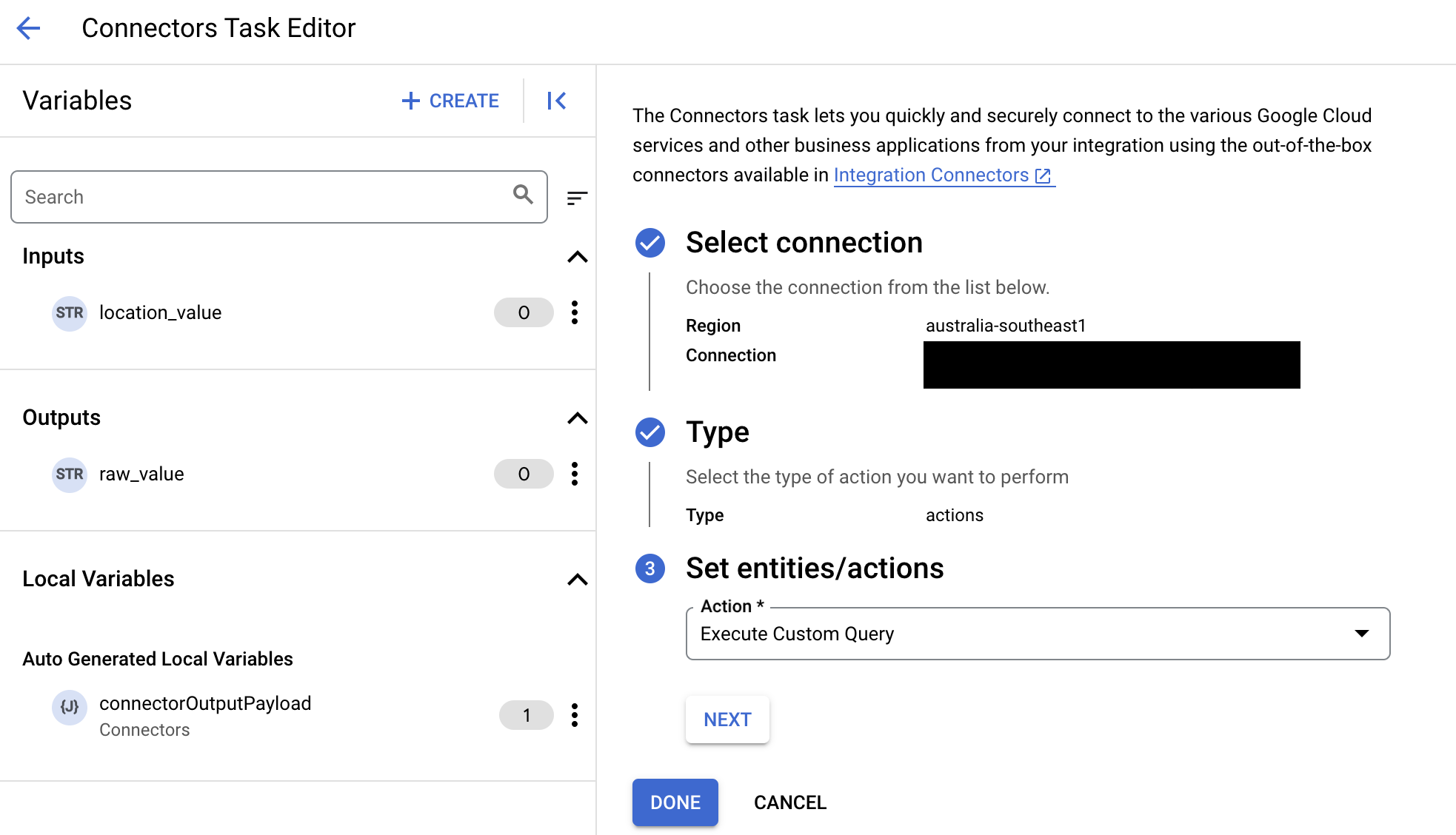
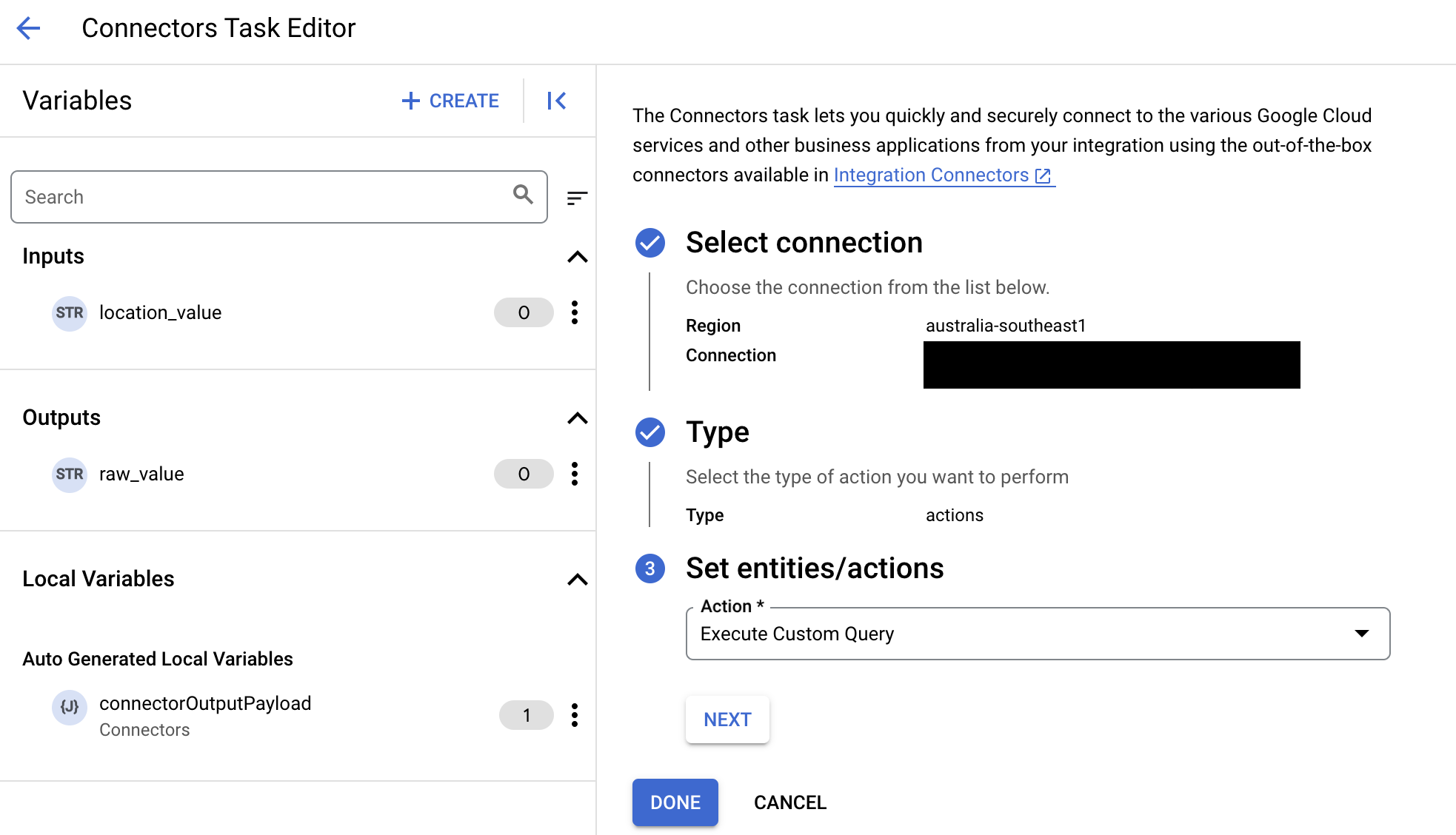
- Maximieren Sie den Abschnitt Aufgabeneingabe und gehen Sie dann so vor:
- Geben Sie im Feld Zeitlimit nach die Anzahl der Sekunden ein, die gewartet werden soll, bis die Abfrage ausgeführt wird.
Standardwert:
180Sekunden. - Geben Sie im Feld Maximale Zeilenanzahl die maximale Anzahl der Zeilen ein, die aus der Datenbank zurückgegeben werden sollen.
Standardwert:
25. - Wenn Sie die benutzerdefinierte Abfrage aktualisieren möchten, klicken Sie auf Benutzerdefiniertes Skript bearbeiten. Das Dialogfeld Skripteditor wird geöffnet.
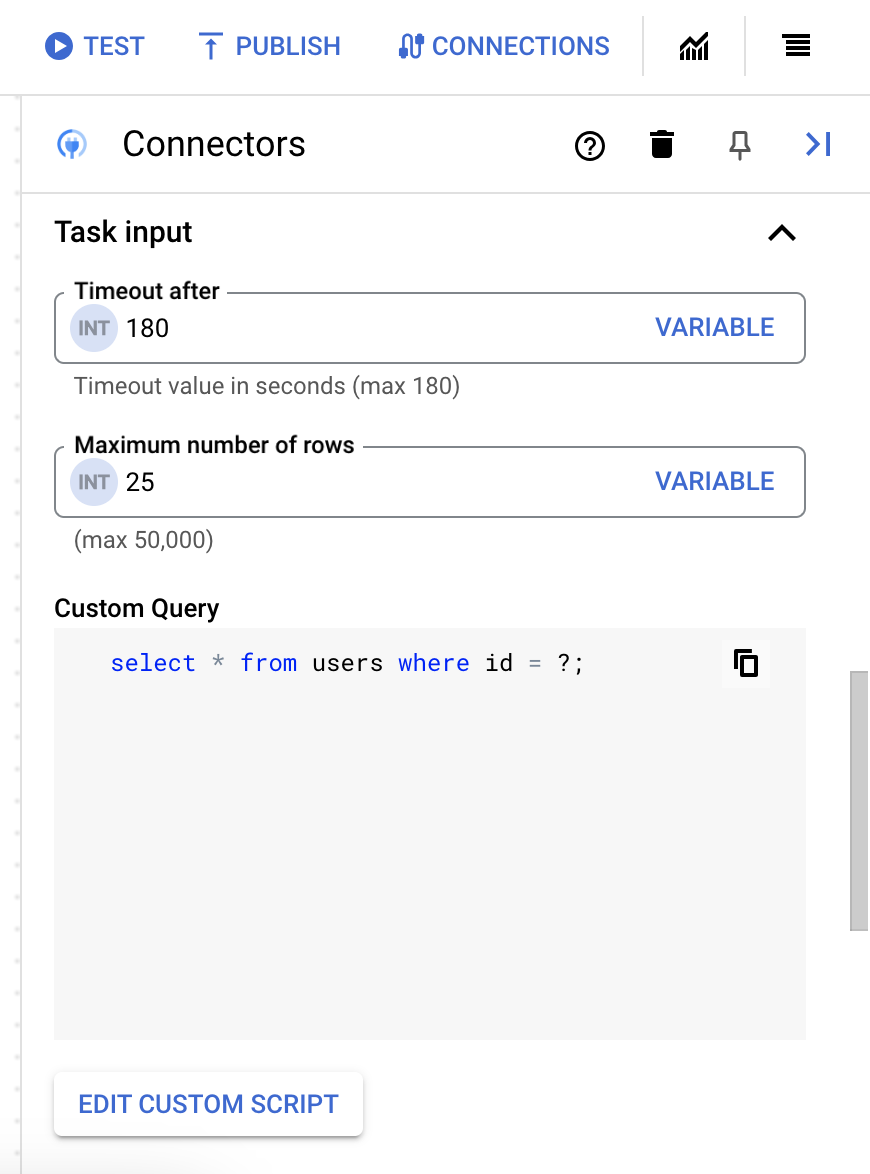
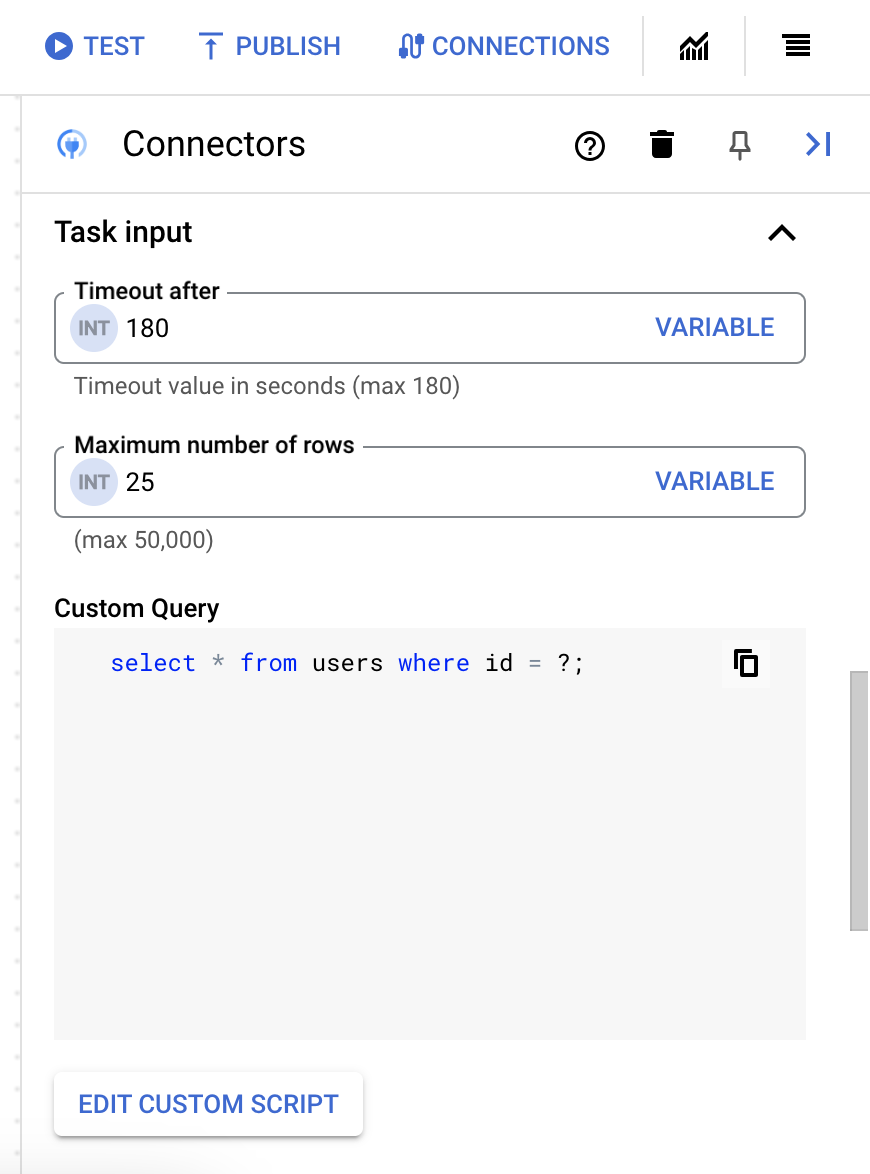
- Geben Sie im Dialogfeld Skripteditor die SQL-Abfrage ein und klicken Sie auf Speichern.
Sie können ein Fragezeichen (?) in einer SQL-Anweisung verwenden, um einen einzelnen Parameter darzustellen, der in der Liste der Abfrageparameter angegeben werden muss. Mit der folgenden SQL-Abfrage werden beispielsweise alle Zeilen aus der Tabelle
Employeesausgewählt, die den für die SpalteLastNameangegebenen Werten entsprechen:SELECT * FROM Employees where LastName=?
- Wenn Sie Fragezeichen in Ihrer SQL-Abfrage verwendet haben, müssen Sie den Parameter hinzufügen, indem Sie für jedes Fragezeichen auf + Parameternamen hinzufügen klicken. Bei der Ausführung der Integration werden diese Parameter sequenziell durch die Fragezeichen (?) in der SQL-Abfrage ersetzt. Wenn Sie beispielsweise drei Fragezeichen (?) hinzugefügt haben, müssen Sie drei Parameter in der richtigen Reihenfolge hinzufügen.
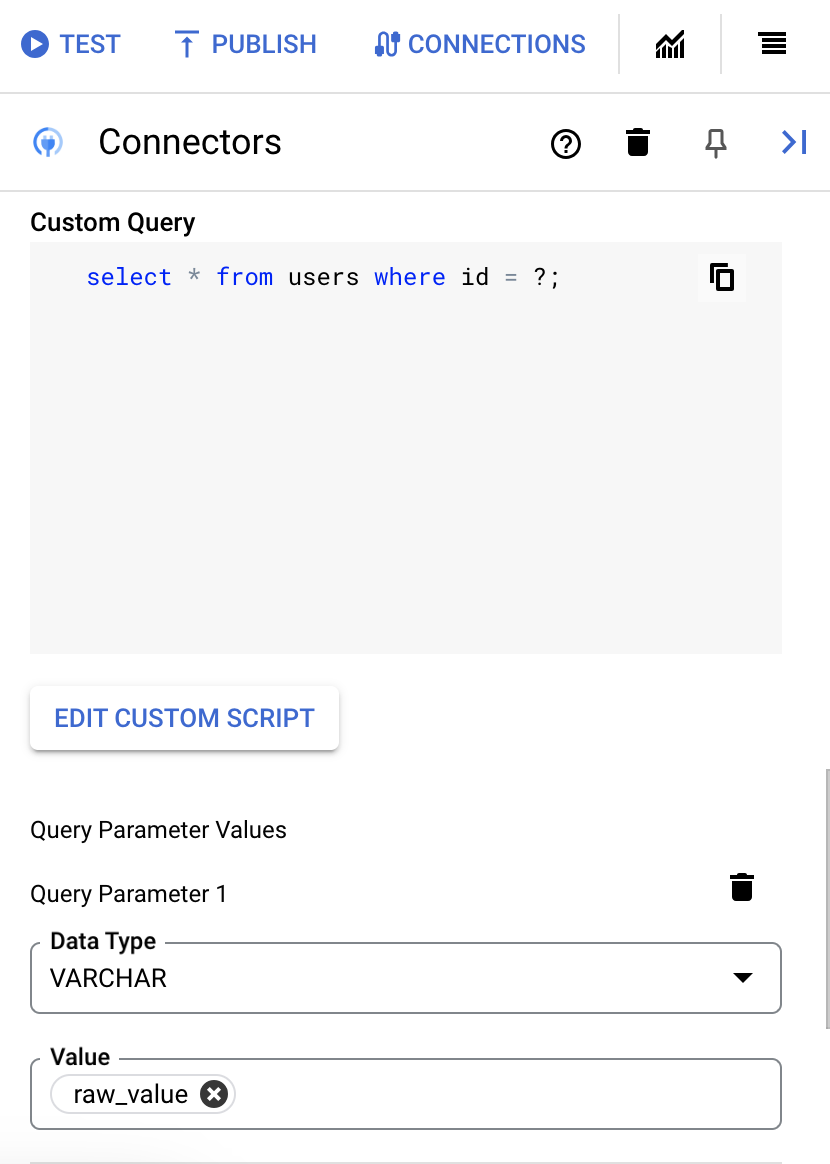
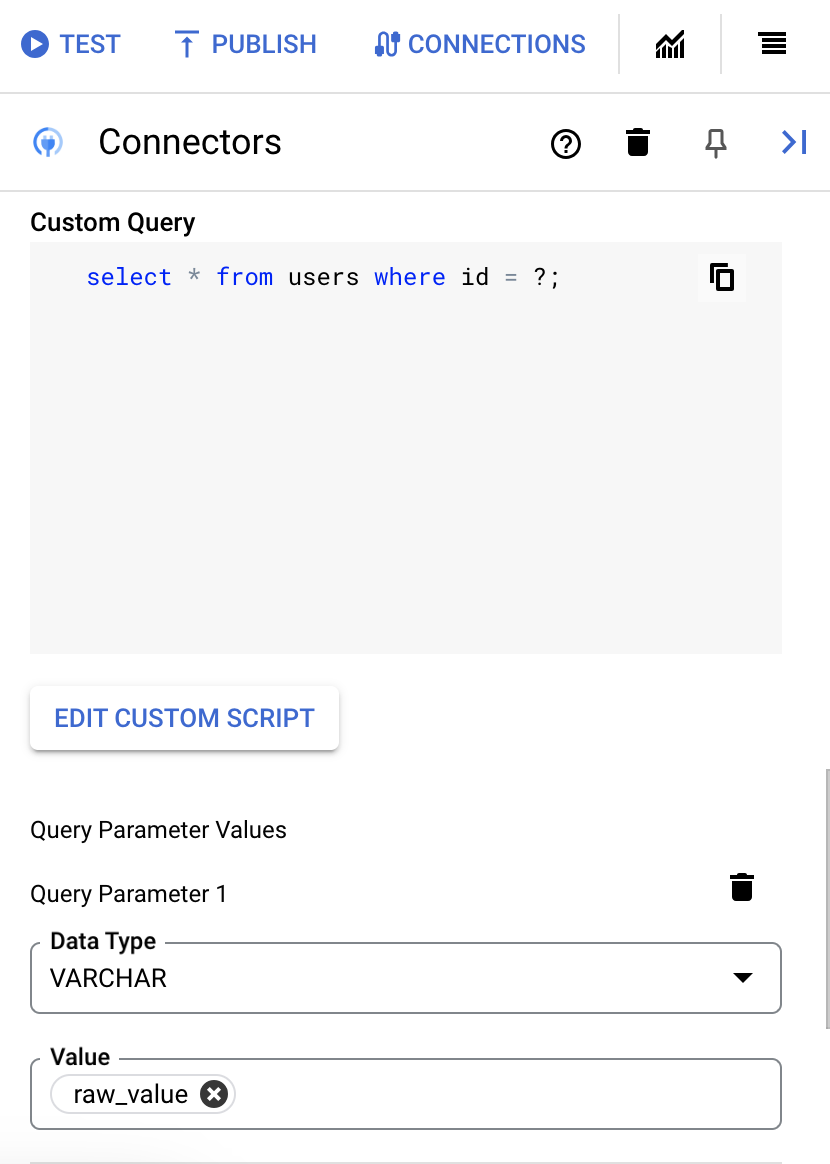
So fügen Sie Abfrageparameter hinzu:
- Wählen Sie in der Liste Typ den Datentyp des Parameters aus.
- Geben Sie im Feld Wert den Wert des Parameters ein.
- Wenn Sie mehrere Parameter hinzufügen möchten, klicken Sie auf + Abfrageparameter hinzufügen.
Die Aktion Benutzerdefinierte Abfrage ausführen unterstützt keine Array-Variablen.
- Geben Sie im Feld Zeitlimit nach die Anzahl der Sekunden ein, die gewartet werden soll, bis die Abfrage ausgeführt wird.
Bei erfolgreicher Ausführung gibt diese Aktion den Status 200 (OK) mit einem Antworttext zurück, der die Abfrageergebnisse enthält.
Beispiele für Aktionen
In diesem Abschnitt wird beschrieben, wie Sie einige der Aktionen in diesem Connector ausführen.
Beispiel: Tabelle erstellen
- Wählen Sie im Dialogfeld
Configure Connectordie OptionRegion, Connection and Actionsaus. - Wählen Sie
Execute Custom Queryaus den Aktionen aus und klicken Sie auf Fertig. - Klicken Sie im Bereich Aufgabeneingabe von Connector auf
Edit Custom Scriptund geben Sie dann einen Wert ähnlich dem folgenden in das FeldCustom Queryein:CREATE TABLE customqueries98( ID INT , NAME VARCHAR (20), AGE INT, City CHAR (25) , SALARY DECIMAL (18, 2) );
In diesem Beispiel wird gezeigt, wie Sie mit „Benutzerdefinierte Abfrage ausführen“ eine neue Tabelle erstellen.
Wenn die Aktion erfolgreich ist, gibt der Antwortparameter connectorOutputPayload des Execute Custom Query-Vorgangs eine leere Nutzlast zurück.
Beispiel: Tabelle ändern
- Wählen Sie im Dialogfeld
Configure Connectordie OptionRegion, Connection and Actionsaus. - Wählen Sie
Execute Custom Queryaus den Aktionen aus und klicken Sie auf Fertig. - Klicken Sie im Bereich Aufgabeneingabe von Connector auf
Edit Custom Scriptund geben Sie dann einen Wert ähnlich dem folgenden in das FeldCustom Queryein:ALTER TABLE customqueries98 ADD CONSTRAINT ID PRIMARY KEY (ID)
In diesem Beispiel wird gezeigt, wie Sie mit „Benutzerdefinierte Abfrage ausführen“ eine Tabelle ändern.
Wenn die Aktion erfolgreich ist, gibt der Antwortparameter connectorOutputPayload des Execute Custom Query-Vorgangs eine leere Nutzlast zurück.
Beispiel: Tabelle kürzen
- Wählen Sie im Dialogfeld
Configure Connectordie OptionRegion, Connection and Actionsaus. - Wählen Sie
Execute Custom Queryaus den Aktionen aus und klicken Sie auf Fertig. - Klicken Sie im Bereich Aufgabeneingabe von Connector auf
Edit Custom Scriptund geben Sie dann einen Wert ähnlich dem folgenden in das FeldCustom Queryein:TRUNCATE TABLE customqueries99
In diesem Beispiel wird gezeigt, wie Sie mit „Benutzerdefinierte Abfrage ausführen“ eine Tabelle kürzen. Wenn die Aktion erfolgreich ist, wird im Antwortparameter connectorOutputPayload des Execute Custom Query-Vorgangs eine leere Nutzlast zurückgegeben.
Beispiel: Tabelle löschen
- Wählen Sie im Dialogfeld
Configure Connectordie OptionRegion, Connection and Actionsaus. - Wählen Sie
Execute Custom Queryaus den Aktionen aus und klicken Sie auf Fertig. - Klicken Sie im Bereich Aufgabeneingabe von Connector auf
Edit Custom Scriptund geben Sie dann einen Wert ähnlich dem folgenden in das FeldCustom Queryein:DROP TABLE customqueries99
In diesem Beispiel wird gezeigt, wie Sie mit „Benutzerdefinierte Abfrage ausführen“ eine Tabelle löschen.
Wenn die Aktion erfolgreich ist, gibt der Antwortparameter connectorOutputPayload des Execute Custom Query-Vorgangs eine leere Nutzlast zurück.
Beispiel: SUM validieren
- Wählen Sie im Dialogfeld
Configure Connectordie OptionRegion, Connection and Actionsaus. - Wählen Sie
Execute Custom Queryaus den Aktionen aus und klicken Sie auf Fertig. - Klicken Sie im Bereich Aufgabeneingabe von Connector auf
Edit Custom Scriptund geben Sie dann einen Wert ähnlich dem folgenden in das FeldCustom Queryein:SELECT SUM(SALARY) as Total FROM EMPLOYEES
In diesem Beispiel wird gezeigt, wie Sie mit „Benutzerdefinierte Abfrage ausführen“ die SUMME der Aggregatfunktion validieren.
Wenn die Aktion erfolgreich ist, hat der connectorOutputPayload-Antwortparameter der Execute Custom Query-Aufgabe einen Wert, der dem folgenden ähnelt:
[{ "Total": 7500.0 }]
Beispiel: AVG validieren
- Wählen Sie im Dialogfeld
Configure Connectordie OptionRegion, Connection and Actionsaus. - Wählen Sie
Execute Custom Queryaus den Aktionen aus und klicken Sie auf Fertig. - Klicken Sie im Bereich Aufgabeneingabe von Connector auf
Edit Custom Scriptund geben Sie dann einen Wert ähnlich dem folgenden in das FeldCustom Queryein:SELECT AVG(SALARY) as Average FROM EMPLOYEES
In diesem Beispiel wird gezeigt, wie Sie mit „Benutzerdefinierte Abfrage ausführen“ den Durchschnitt der Aggregatfunktion validieren.
Wenn die Aktion erfolgreich ist, hat der connectorOutputPayload-Antwortparameter der Execute Custom Query-Aufgabe einen Wert, der dem folgenden ähnelt:
[{ "Average": 7500.0 }]
Beispiel: MAX validieren
- Wählen Sie im Dialogfeld
Configure Connectordie OptionRegion, Connection and Actionsaus. - Wählen Sie
Execute Custom Queryaus den Aktionen aus und klicken Sie auf Fertig. - Klicken Sie im Bereich Aufgabeneingabe von Connector auf
Edit Custom Scriptund geben Sie dann einen Wert ähnlich dem folgenden in das FeldCustom Queryein:SELECT MAX(SALARY) as Max_Salary FROM EMPLOYEES
In diesem Beispiel wird gezeigt, wie Sie mit „Benutzerdefinierte Abfrage ausführen“ den MAX-Wert der Aggregatfunktion validieren.
Wenn die Aktion erfolgreich ist, hat der connectorOutputPayload-Antwortparameter der Execute Custom Query-Aufgabe einen Wert, der dem folgenden ähnelt:
[{ "Max_Salary": 7500.0 }]
Beispiel: MIN validieren
- Wählen Sie im Dialogfeld
Configure Connectordie OptionRegion, Connection and Actionsaus. - Wählen Sie
Execute Custom Queryaus den Aktionen aus und klicken Sie auf Fertig. - Klicken Sie im Bereich Aufgabeneingabe von Connector auf
Edit Custom Scriptund geben Sie dann einen Wert ähnlich dem folgenden in das FeldCustom Queryein:SELECT MIN(SALARY) as Min_Salary FROM EMPLOYEES
In diesem Beispiel wird gezeigt, wie Sie mit „Benutzerdefinierte Abfrage ausführen“ die MIN-Aggregatfunktion validieren.
Wenn die Aktion erfolgreich ist, hat der connectorOutputPayload-Antwortparameter der Execute Custom Query-Aufgabe einen Wert, der dem folgenden ähnelt:
[{ "Min_Salary": 7500.0 }]
Beispiel: COUNT validieren
- Wählen Sie im Dialogfeld
Configure Connectordie OptionRegion, Connection and Actionsaus. - Wählen Sie
Execute Custom Queryaus den Aktionen aus und klicken Sie auf Fertig. - Klicken Sie im Bereich Aufgabeneingabe von Connector auf
Edit Custom Scriptund geben Sie dann einen Wert ähnlich dem folgenden in das FeldCustom Queryein:select count(*) from EMPLOYEES
In diesem Beispiel wird gezeigt, wie Sie mit „Benutzerdefinierte Abfrage ausführen“ die Anzahl der Aggregatfunktion validieren.
Wenn die Aktion erfolgreich ist, hat der connectorOutputPayload-Antwortparameter der Execute Custom Query-Aufgabe einen Wert, der dem folgenden ähnelt:
[{ "": 1.0 }]
Beispiel: Join und GroupBy verwenden
- Wählen Sie im Dialogfeld
Configure Connectordie OptionRegion, Connection and Actionsaus. - Wählen Sie
Execute Custom Queryaus den Aktionen aus und klicken Sie auf Fertig. - Klicken Sie im Bereich Aufgabeneingabe von Connector auf
Edit Custom Scriptund geben Sie dann einen Wert ähnlich dem folgenden in das FeldCustom Queryein:SELECT SmallMoney.amount, Sum(Testsybase.clone) AS Total FROM Testsybase INNER JOIN SmallMoney ON Testsybase.id = SmallMoney.id GROUP BY SmallMoney.amount;
In diesem Beispiel wird gezeigt, wie Sie eine benutzerdefinierte Abfrage mit Join und GroupBy ausführen.
Wenn die Aktion erfolgreich ist, hat der connectorOutputPayload-Antwortparameter der Execute Custom Query-Aufgabe einen Wert, der dem folgenden ähnelt:
[{ "amount": 1122.56, "Total": 14.0 }, { "amount": 123.4567, "Total": 11.0 }, { "amount": 1123.45, "Total": 13.0 }]
Beispiel: Join- und Abfrageparameter verwenden
- Wählen Sie im Dialogfeld
Configure Connectordie OptionRegion, Connection and Actionsaus. - Wählen Sie
Execute Custom Queryaus den Aktionen aus und klicken Sie auf Fertig. - Klicken Sie im Bereich Aufgabeneingabe von Connector auf
Edit Custom Scriptund geben Sie dann einen Wert ähnlich dem folgenden in das FeldCustom Queryein:SELECT e.payload,e.rest,ed.id FROM Testsybase e, Smallmoney ed where e.id=ed.id and ed.id=?
In diesem Beispiel wird gezeigt, wie Sie eine benutzerdefinierte Abfrage mit Join- und Abfrageparametern ausführen.
Wenn die Aktion erfolgreich ist, hat der connectorOutputPayload-Antwortparameter der Execute Custom Query-Aufgabe einen Wert, der dem folgenden ähnelt:
[{ "payload": 5678.9, "rest": 13.6666, "id": 2.0 }]
Beispiel: GroupBy, Having und Count verwenden
- Wählen Sie im Dialogfeld
Configure Connectordie OptionRegion, Connection and Actionsaus. - Wählen Sie
Execute Custom Queryaus den Aktionen aus und klicken Sie auf Fertig. - Klicken Sie im Bereich Aufgabeneingabe von Connector auf
Edit Custom Scriptund geben Sie dann einen Wert ähnlich dem folgenden in das FeldCustom Queryein:select payload, count(payload) from Testsybase group by payload having count(payload)>=1
In diesem Beispiel wird gezeigt, wie Sie eine benutzerdefinierte Abfrage mit GroupBy, Having und Count ausführen.
Wenn die Aktion erfolgreich ist, hat der connectorOutputPayload-Antwortparameter der Execute Custom Query-Aufgabe einen Wert, der dem folgenden ähnelt:
[{ "payload": 1234.56, "": 1.0 }, { "payload": 2345.67, "": 1.0 }, { "payload": 4352.78, "": 1.0 }, { "payload": 6789.12, "": 1.0 }]
Beispiel – Column Cast, LIKE und andere Operatoren verwenden
- Wählen Sie im Dialogfeld
Configure Connectordie OptionRegion, Connection and Actionsaus. - Wählen Sie
Execute Custom Queryaus den Aktionen aus und klicken Sie auf Fertig. - Klicken Sie im Bereich Aufgabeneingabe von Connector auf
Edit Custom Scriptund geben Sie dann einen Wert ähnlich dem folgenden in das FeldCustom Queryein:select e.id,e.clone from Testsybase e where e.payload>10 and e.rest LIKE '%1%' AND e.id<>3 order by e.id;
In diesem Beispiel wird gezeigt, wie eine benutzerdefinierte Abfrage mit Column Cast, LIKE und anderen Operatoren wie <> ausgeführt wird.
Wenn die Aktion erfolgreich ist, hat der Antwortparameter connectorOutputPayload des Tasks Execute Custom Query einen Wert, der dem folgenden ähnelt:
[{ "id": 1.0, "clone": 10.0 }, { "id": 2.0, "clone": 99.0 }, { "id": 4.0, "clone": 14.0 }]
Beispiel: Funktion ausführen, indem Eingaben in die Integration eingegeben werden
- Wählen Sie im Dialogfeld
Configure Connectordie OptionRegion, Connection and Actionsaus. - Wählen Sie
Execute Custom Queryaus den Aktionen aus und klicken Sie auf Fertig. - Klicken Sie im Bereich Aufgabeneingabe von Connector auf
Edit Custom Scriptund geben Sie dann einen Wert ähnlich dem folgenden in das FeldCustom Queryein:SELECT dbo.MultiplyNumbers(5, 10) AS Result
In diesem Beispiel wird gezeigt, wie Sie mit „Benutzerdefinierte Abfrage ausführen“ eine Funktion ausführen, indem Sie Eingaben in die Integration einfügen.
Wenn die Aktion erfolgreich ist, hat der connectorOutputPayload-Antwortparameter der Execute Custom Query-Aufgabe einen Wert, der dem folgenden ähnelt:
[{ "Result": 50.0 }]
Beispiel: Funktion erstellen, indem Eingaben in die Integration eingegeben werden
- Wählen Sie im Dialogfeld
Configure Connectordie OptionRegion, Connection and Actionsaus. - Wählen Sie
Execute Custom Queryaus den Aktionen aus und klicken Sie auf Fertig. - Klicken Sie im Bereich Aufgabeneingabe von Connector auf
Edit Custom Scriptund geben Sie dann einen Wert ähnlich dem folgenden in das FeldCustom Queryein:CREATE FUNCTION MultiplyNumbersTest1 (@num1 INT, @num2 INT) RETURNS INT AS RETURN @num1 * @num2
In diesem Beispiel wird gezeigt, wie Sie mit „Benutzerdefinierte Abfrage ausführen“ eine Funktion erstellen, indem Sie Eingaben in die Integration einfügen.
Wenn die Aktion erfolgreich ist, gibt der Antwortparameter connectorOutputPayload des Execute Custom Query-Vorgangs eine leere Nutzlast zurück.
Beispiel: Prozedur ausführen, indem Eingaben in der Integration bereitgestellt werden
- Wählen Sie im Dialogfeld
Configure Connectordie OptionRegion, Connection and Actionsaus. - Wählen Sie
Execute Custom Queryaus den Aktionen aus und klicken Sie auf Fertig. - Klicken Sie im Bereich Datenzuordnung auf
Open Data Mapping Editorund geben Sie dann einen Wert ähnlich dem folgenden in FeldInputein:{ "@EmpID": 1.0 }
In diesem Beispiel wird gezeigt, wie Sie mit „Benutzerdefinierte Abfrage ausführen“ eine Prozedur ausführen, indem Sie in der Integration eine Eingabe angeben.
Wenn die Aktion erfolgreich ist, hat der connectorOutputPayload-Antwortparameter der Execute Custom Query-Aufgabe einen Wert, der dem folgenden ähnelt:
[{ "EmpID": 1.0, "LastName": "Test", "FirstName": "Bcone", "Address": "Noida", "City": "UP" }]
Beispiel: Prozedur erstellen, indem Eingaben in die Integration eingegeben werden
- Wählen Sie im Dialogfeld
Configure Connectordie OptionRegion, Connection and Actionsaus. - Wählen Sie
Execute Custom Queryaus den Aktionen aus und klicken Sie auf Fertig. - Klicken Sie im Bereich Aufgabeneingabe von Connector auf
Edit Custom Scriptund geben Sie dann einen Wert ähnlich dem folgenden in das FeldCustom Queryein:CREATE PROCEDURE SelectAllEmployees2 @EmpID int AS SELECT * FROM Employees WHERE EmpID = @EmpID
In diesem Beispiel wird gezeigt, wie Sie mit „Benutzerdefinierte Abfrage ausführen“ eine Prozedur erstellen, indem Sie Eingaben in die Integration einfügen.
Wenn die Aktion erfolgreich ist, gibt der Antwortparameter connectorOutputPayload des Execute Custom Query-Vorgangs eine leere Nutzlast zurück.
Beispiele für Entitätsvorgänge
In diesem Abschnitt wird beschrieben, wie Sie einige Entitätsvorgänge in diesem Connector ausführen.
Beispiel: Alle Datensätze auflisten
- Klicken Sie im Dialogfeld
Configure connector taskaufEntities. - Wählen Sie „numbers_table“ aus der Liste
Entityaus. - Wählen Sie den Vorgang
Listaus und klicken Sie auf Fertig.
Beispiel: Datensatz aus einer Entität abrufen
- Klicken Sie im Dialogfeld
Configure connector taskaufEntities. - Wählen Sie „numbers_table“ aus der Liste
Entityaus. - Wählen Sie den Vorgang
Getaus und klicken Sie auf Fertig. - Legen Sie die Entitäts-ID auf „Get single numbers_table“ fest. Klicken Sie zum Festlegen der Entitäts-ID im Abschnitt Data Mapper des Data Mapping auf Open Data Mapping Editor. Geben Sie dann
1.0in das Feld Input Value ein und wählen Sie „EntityId“ als lokale Variable aus.
Beispiel: Eintrag erstellen
- Klicken Sie im Dialogfeld
Configure connector taskaufEntities. - Wählen Sie „numbers_table“ aus der Liste
Entityaus. - Wählen Sie den Vorgang
Createaus und klicken Sie auf Fertig. - Klicken Sie im Bereich Data Mapper der Aufgabe auf den
OpenDataMapping-Editor und geben Sie dann einen Wert ähnlich dem folgenden in das Feldfield:ein:{ "bigint_column": 1.2345678901234516E16, "usmallint_column": 124.0, "numeric_column": 987.664, "real_column": 67.88999938964847, "uint_column": 125.0, "ubigint_column": 1.2345678901234516E16, "decimal_column": 124.459, "smallint_column": 16.0, "int_column": 125.0, "floatn_column": 154.45, "tinyint_column": 127.0, "id": 20.0 }
Wenn Sie dieses Beispiel ausführen, wird eine Antwort ähnlich der folgenden in der Ausgabevariable
connectorOutputPayloadder Connector-Aufgabe zurückgegeben:{ "Success": true }
Example - Update a record
- In the
Configure connector taskdialog, clickEntities. - Select numbers_table from the
Entitylist. - Select the
Updateoperation, and then click Done. - Set the entity ID to Update a numbers_table. To set the entity ID, in
the Data mapper section of the Tasks, click entityId and
then enter
20.0in the given field. - In the Data mapper section of the Task click
OpenDataMappingeditor and then enter a value similar to the following in thefield:{ "uint_column": 128.0, "floatn_column": 154.95 }
Wenn Sie dieses Beispiel ausführen, wird bei Erfolg eine leere Nutzlast zurückgegeben.
Beispiel: Daten aus einer Tabelle löschen
- Klicken Sie im Dialogfeld
Configure connector taskaufEntities. - Wählen Sie „numbers_table“ aus der Liste
Entityaus. - Wählen Sie den Vorgang
Deleteaus und klicken Sie auf Fertig. - Legen Sie die Entitäts-ID auf „Delete numbers_table“ fest. Klicken Sie zum Festlegen der Entitäts-ID im Abschnitt Data Mapper des Data Mapping auf Open Data Mapping Editor. Geben Sie dann
2.0in das Feld Input Value ein und wählen Sie „EntityId“ als lokale Variable aus.
Sybase-Verbindung in einer Integration verwenden
Nachdem Sie die Verbindung erstellt haben, ist sie sowohl in Apigee Integration als auch in Application Integration verfügbar. Sie können die Verbindung in einer Integration über die Aufgabe „Connectors“ verwenden.
- Informationen zum Erstellen und Verwenden der Connectors-Aufgabe in Apigee Integration finden Sie unter Connectors-Aufgabe.
- Informationen zum Erstellen und Verwenden der Connectors-Aufgabe in Application Integration finden Sie unter Connectors-Aufgabe.
Hilfe von der Google Cloud-Community erhalten
Sie können Ihre Fragen und Anregungen zu diesem Connector in der Google Cloud-Community unter Cloud-Foren posten.Nächste Schritte
- Verbindungen anhalten und fortsetzen
- Informationen zum Überwachen der Connector-Nutzung
- Connector-Logs ansehen

